De vertraging van Aero Peek wijzigen in Windows 7

Belangrijke notitie: Het onjuist wijzigen van het register kan leiden tot enkele ernstige problemen met Windows 7. Zorg ervoor dat u weet wat u doet, of volg gewoon deze hippe procedure!
Hoe de vertragingstijd voor Aero Peek Desktop Preview te wijzigen
1. Klik de Windows Start Menu Orb en toen Type in regedit. druk op invoeren of Klik de regedit programmakoppeling.
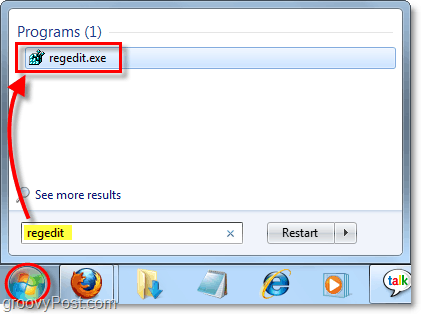
2. Regedit zou moeten opengaan; nu moet u naar de volgende registersleutel bladeren:
HKEY_CURRENT_USERSoftwareMicrosoftWindowsCurrentVersionExplorerAdvanced

3. Klik met de rechtermuisknop de gevorderd sleutel en kiezen Nieuw> DWORD (32-bit) waarde.
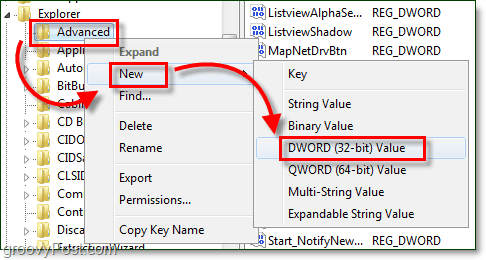
4. Op de rechter paneelnaam de nieuwe DWORD die verschijnt DesktopLivePreviewHoverTime. next, Klik met de rechtermuisknop de nieuw gecreëerde DWORD en kiezen Aanpassen.
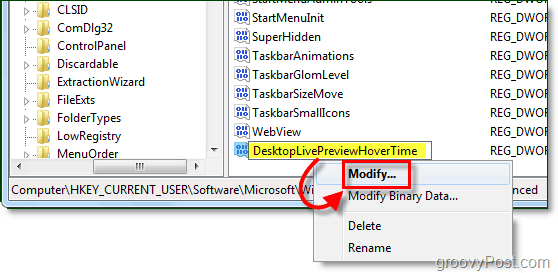
5. In het DWORD-venster dat verschijnt, Klik de Decimale keuzerondje dan Type in het aantal milliseconden dat je de vertraging van Aero Peek wilt hebben. Een goed nummer dat ik leuk vind is 2500. Klik OK wanneer klaar.
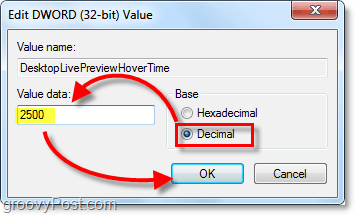
Het enige dat overblijft, is de computer opnieuw opstarten om de wijzigingen door te voeren.
Wanneer u nu met de muis over de Aero Peek-knop beweegt, wordt een live bureaubladvoorbeeld aanzienlijk sneller weergegeven. Geniet van die groovy seconden die je hebt opgeslagen!
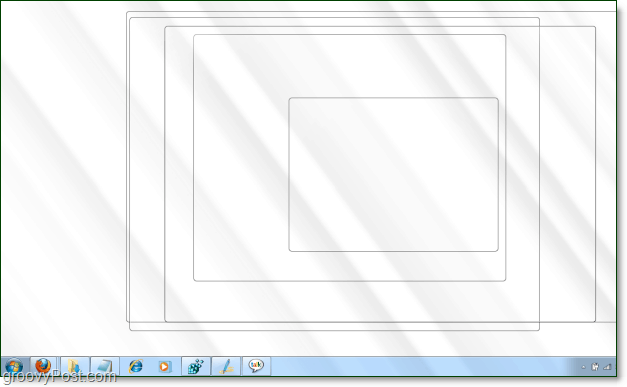
Als u later de Aero Peek-vertraging alleen wilt terugzetten naar de standaard Windows-instellingen verwijderen de DesktopLivePreviewHoverTime DWORD.

![Schakel Window Shadows uit voor alle Windows 7-thema's [How-To]](/images/microsoft/turn-off-window-shadows-for-all-windows-7-themes-how-to.png)






![Windows onmiddellijk weergeven of verbergen met Aero Peek [groovyTips]](/images/geek-stuff/how-to-instantly-show-or-hide-windows-with-aero-peek-groovytips.png)

laat een reactie achter